Kami 2.0.6273 Xem và chỉnh sửa file PDF
Kami (trước đây có tên Notable PDF) là một ứng dụng cho phép chỉnh sửa file PDF trên trình duyệt nhanh chóng và tiện lợi. Hoàn toàn miễn phí nhưng những tính năng mà Kami mang tới người dùng thực sự rất hữu ích.
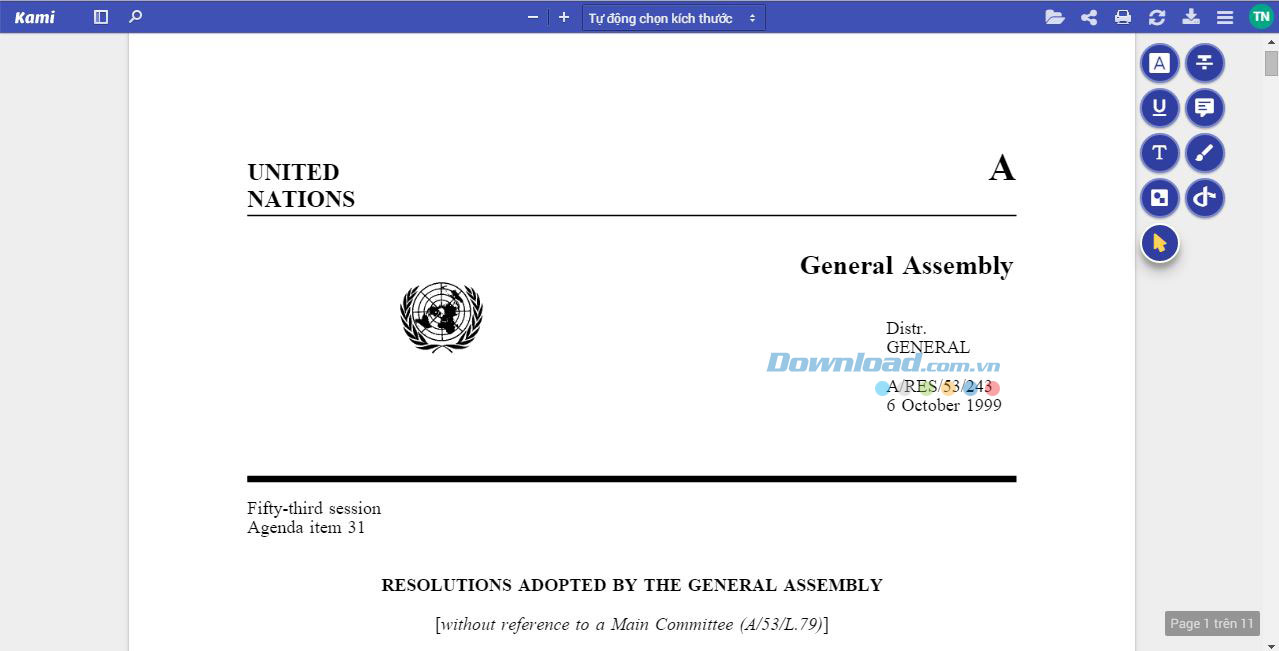 Giao diện chính của công cụ xem file PDF Kami
Giao diện chính của công cụ xem file PDF Kami
Khi file PDF vẫn đang là định dạng phổ biến được sử dụng để lưu trữ một lượng lớn thông tin kĩ thuật số thì một phần mềm đọc file PDF hầu như là bắt buộc phải có với bất kì ai. Ngoài ra, nhu cầu chỉnh sửa file PDF cũng khiến người dùng tìm kiếm những phần mềm chỉnh sửa file PDF.
Liệu có cần tải và cài đặt nhiều phần mềm như vậy chỉ để làm việc với file PDF thôi hay không? Câu trả lời là không vì bạn đã có trong tay tiện ích xem và chỉnh sửa file PDF trên trình duyệt vô cùng nhỏ gọn mang tên Kami. Tiện ích này chỉ còn cách bạn một cú click chuột mà thôi.
Tính năng chính của công cụ chỉnh sửa PDF trên trình duyệt Kami
- Xem file PDF trên trình duyệt.
- Chia sẻ file PDF ngay lập tức với bạn bè.
- Highlight (đánh dấu) văn bản.
- Chèn thêm, gạch chân, gạch ngang đoạn văn bản trong file PDF.
- Thêm bình luận vào file PDF.
- Trả lời lại bình luận của người khác trong file PDF.
Là một đối tác công nghệ của Google Apps, Kami mang đến tính năng chính là xem, chú thích, chia sẻ và làm việc với file PDF trên trình duyệt Chrome. Khi chọn mua và sử dụng phiên bản Premium của Kami với giá $2/tháng hoặc $15/năm, người dùng còn có thể trải nghiệm thêm những tiện ích sau:
- Đồng bộ hóa với Google Drive.
- Vẽ tự do trên file PDF.
- Kèm chữ kí điện tử.
- Hỗ trợ qua email và điện thoại 24/7.
- Chia, ghép 10 file PDF một tháng.
- Và nhiều tính năng khác còn chưa được hé lộ.
Với tiện ích xem PDF trên trình duyệt Kami, người dùng có thể lựa chọn sử dụng như một trình đọc PDF mặc định. Sắp tới, Kami cũng có dự định cho thêm một số tính năng như:
- Trộn các file PDF.
- Chuyển đổi tập tin PDF.
- Chia các trang trong một file PDF.
- OCR (giúp đọc các file scan tốt hơn).
Hướng dẫn sử dụng tiện ích chỉnh sửa file PDF trên trình duyệt Kami
Sau khi click chọn thêm Kami vào Chrome, người dùng sẽ được điều hướng thẳng tới trang Kami. Nhập địa chỉ email và mật khẩu hoặc sử dụng tài khoản Google Plus để tiếp tục.
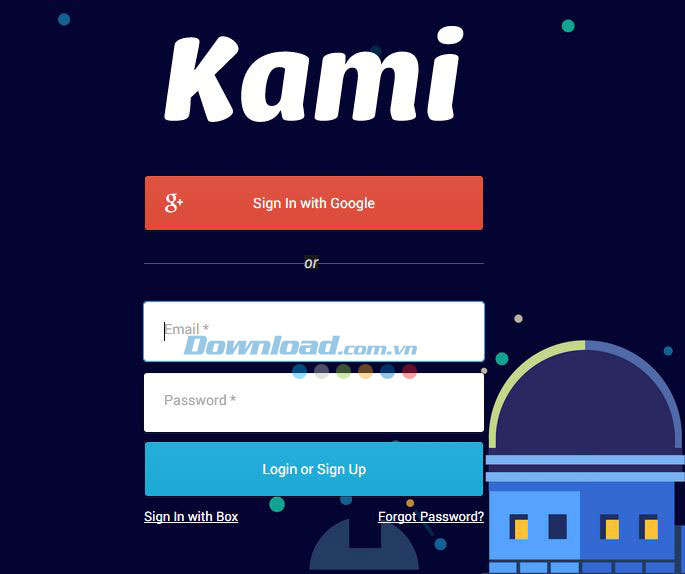 Đăng nhập để sử dụng Kami
Đăng nhập để sử dụng Kami
Bước tiếp theo người dùng sẽ lựa chọn file PDF mà mình muốn chỉnh sửa bằng thao tác kéo thả vào giao diện của Kami hoặc lựa chọn từ Google Drive. Hơn thế nữa, với các file PDF trên mạng, chỉ cần bạn chọn mở thì file PDF đó sẽ tự động được đọc và mở bằng Kami hoặc click chuột phải để chọn Open with Kami.
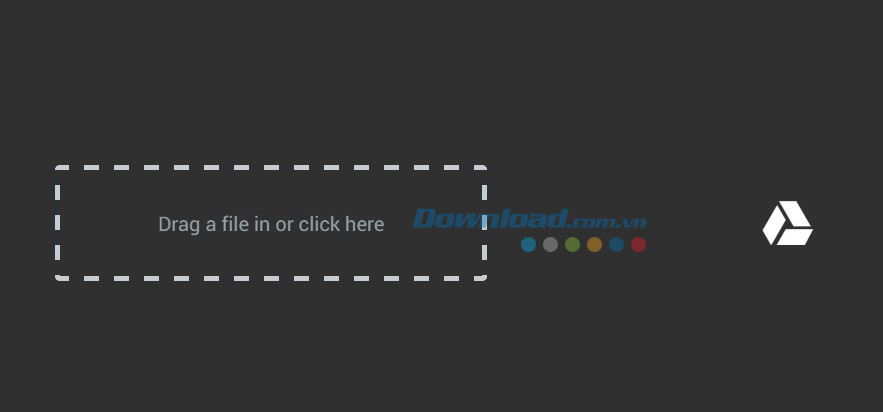 Chọn file PDF từ máy tính hoặc Google Drive
Chọn file PDF từ máy tính hoặc Google Drive
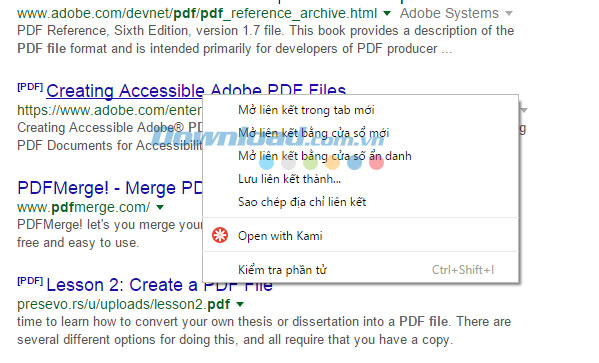 Mở file PDF đã có sẵn đường dẫn URL trên mạng với Kami
Mở file PDF đã có sẵn đường dẫn URL trên mạng với Kami
Ngay sau đó, giao diện chính của Kami sẽ hiện ra và bạn có thể bắt đầu hành trình chỉnh sửa file PDF cùng Kami. Bộ công cụ của Kami sẽ nằm bên phải giao diện người dùng. Ngoài ra, phía trên cũng có công cụ phóng to hoặc thu nhỏ như những trình xem PDF khác.
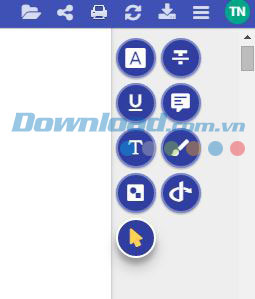 Thanh công cụ mà Kami cung cấp cho người dùng
Thanh công cụ mà Kami cung cấp cho người dùng
Kami bao gồm những thao tác phổ biến khi chỉnh sửa file PDF như gạch chân, gạch ngang, đánh dấu, chèn văn bản. Ngoài ra cũng có công cụ Drawing Mode cho phép bạn vẽ freehand trên file PDF.
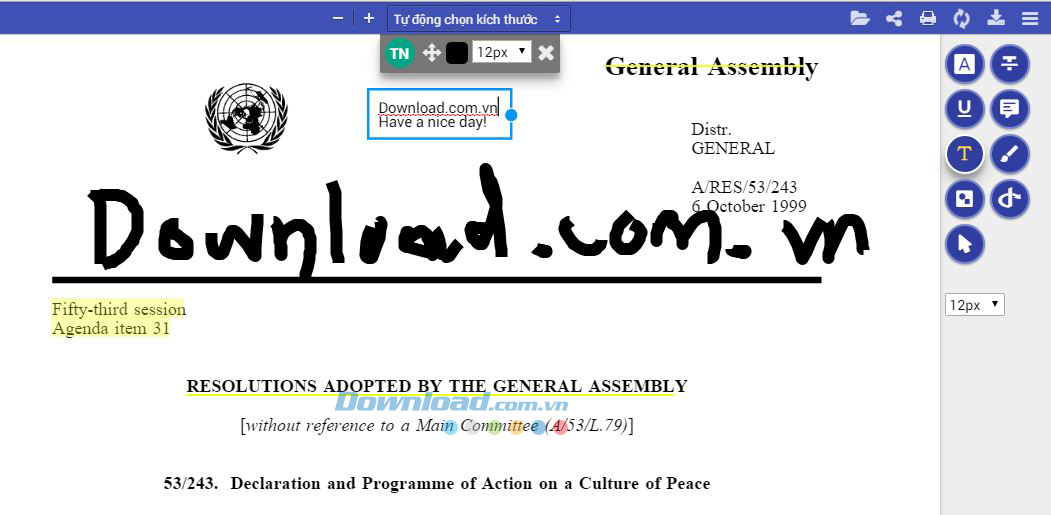 Các thao tác thực hiện trên văn bản PDF với Kami
Các thao tác thực hiện trên văn bản PDF với Kami
Khi thực hiện các thao tác trên đây, người dùng có thể lựa chọn màu sắc mà mình yêu thích hoặc sao cho nổi bật nhất trên file PDF mà mình đang chỉnh sửa bằng cách rê chuột trên biểu tượng chữ A. Ngoài những màu sẵn có, bạn cũng có thể chọn thêm màu sắc khi click vào biểu tượng hình tròn ngay bên dưới các ô màu. Một bảng màu sẽ hiện ra cho phép bạn tự do lựa chọn.
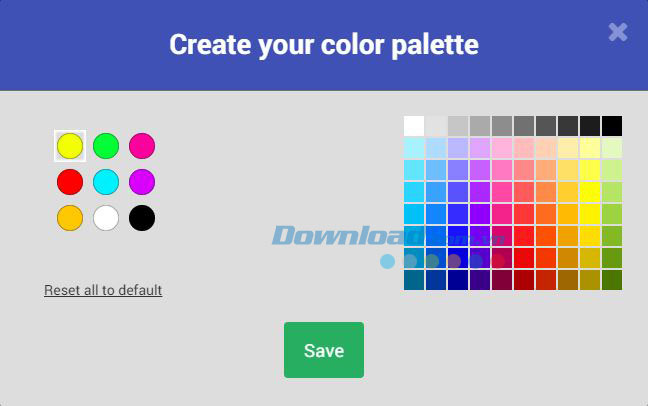 Bảng màu sắc để lựa chọn trong Kami
Bảng màu sắc để lựa chọn trong Kami
Một số thao tác phụ khác có thể sử dụng trên Kami như thêm bình luận hoặc thêm chữ kí vào file PDF.
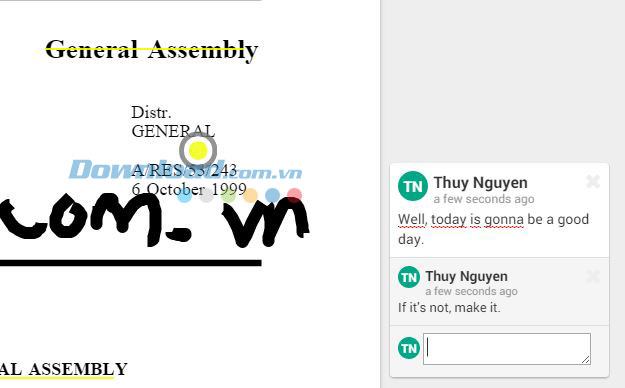 Thêm và phản hồi lại bình luận trong Kami
Thêm và phản hồi lại bình luận trong Kami
Với tính năng thêm chữ kí, người dùng có thể chọn tải tập tin chữ kí của mình lên Kami.
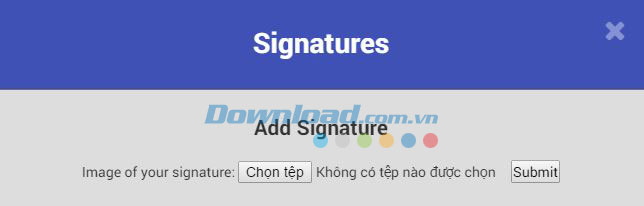 Chèn chữ kí cá nhân của mình vào văn bản PDF với Kami
Chèn chữ kí cá nhân của mình vào văn bản PDF với Kami
Bên cạnh các thao tác trên, Kami còn có một số lựa chọn tùy chọn xem file PDF như xem một trang, xem hai trang hay xoay trang PDF...
 Một số tùy chọn xem file PDF trong Kami
Một số tùy chọn xem file PDF trong Kami
Sau khi đã hoàn tất việc chỉnh sửa file PDF như mong muốn, bước cuối cùng là tải file PDF đã chỉnh sửa về máy tính của mình. Nhấp chọn vào biểu tượng download ở góc trên bên phải giao diện và Kami sẽ hỏi hình thức xuất file mà bạn muốn sử dụng.
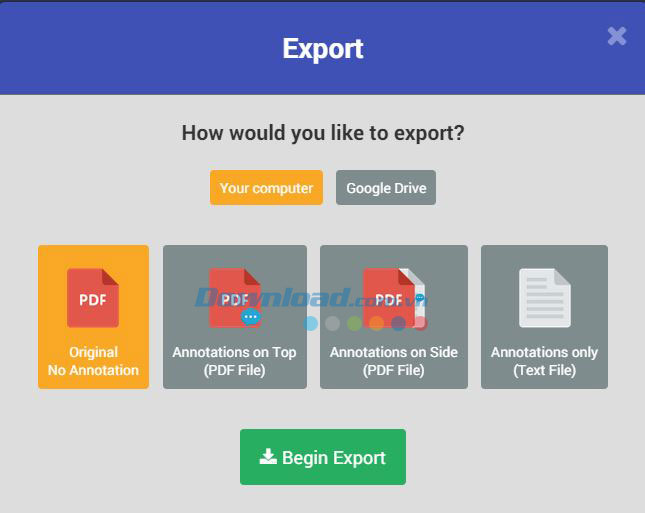 Xuất file PDF sau khi đã chỉnh sửa xong với Kami
Xuất file PDF sau khi đã chỉnh sửa xong với Kami
Chỉ với một bước click chọn Add to Chrome tiện ích mang tên Kami mà người dùng đã có thể trải nghiệm đầy đủ những tính năng tuyệt vời nhất của một công cụ chỉnh sửa PDF. Vậy thì có lý do gì khiến bạn phải mất công tải và cài đặt các phần mềm chỉnh sửa PDF khác thay vì chọn Kami?
Nguyễn Thúy






























